xp如何修改ip地址|xp ip地址修改方法
时间:2016-12-09 来源:互联网 浏览量:
有用户在使用XP电脑过程中,遇到了IP地址导致无法上网的问题,此时就需要修改IP地址了。最近有使用XP系统的用户,正在上网,突然就无法上网了,网页也打不开了,下面小编就跟大家说说xp如何修改ip地址。
xp ip地址修改方法:
1、用鼠标右键桌面上的“网上邻居”,点击弹出菜单中的“属性”。

2、在打开的网络连接窗口中,你会发现只有一个本地连接5,显示的状态为“已连接上”。
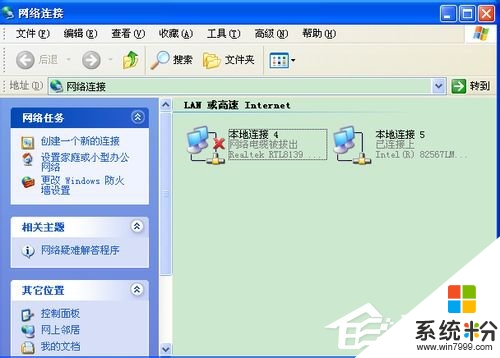
3、鼠标指向“本地连接5”,并右击鼠标,在弹出菜单中鼠标左键单击“属性”,如下图所示
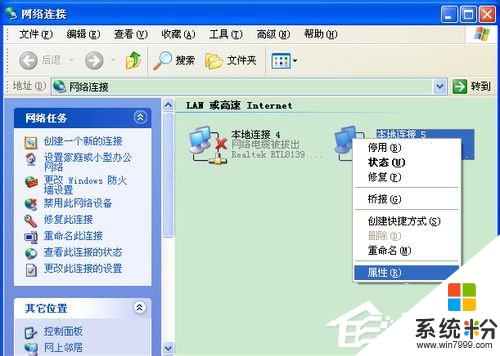
4、在打开的本地连接5属性窗口中,拖动下图红色框中的滚动条至底部,鼠标单击选中“Internet协议(Tcp/Ip)”,然后点击蓝色框中的“属性”按钮。
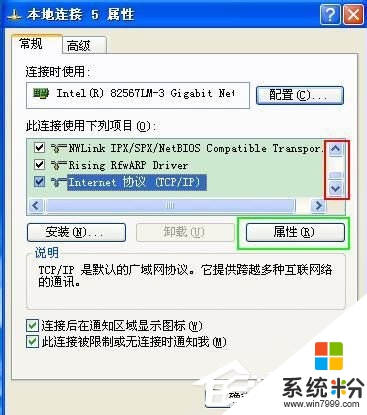
5、在弹出的“Internet协议(Tcp/Ip) 属性对话框中,单击“使用下面的IP地址”单选按钮,设置静态ip地址,你可以在询问网管员后,将IP地址、子网掩码、默认网关分别输入,如果要通过网络上因特网的话,还需在下面的DNS服务器地址输入相关地址。
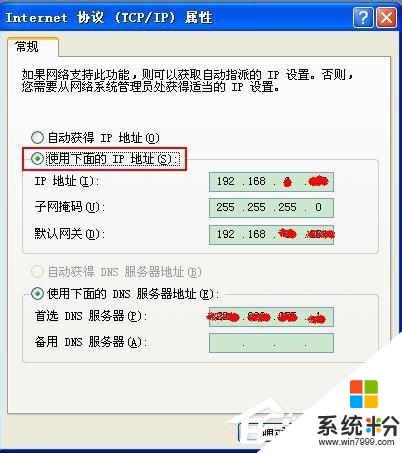
6、最后,单击“Internet协议(Tcp/Ip) ”属性对话框中的“确定”按钮即可。
方法二:
1、有时候,你的桌面任务栏,右下方会有一个闪烁的小电脑图标,你可以双击它。

2、在弹出的“本地连接5状态”对话框中单击“属性”按钮即可进行“本地连接5属性”对话框中进行设置。
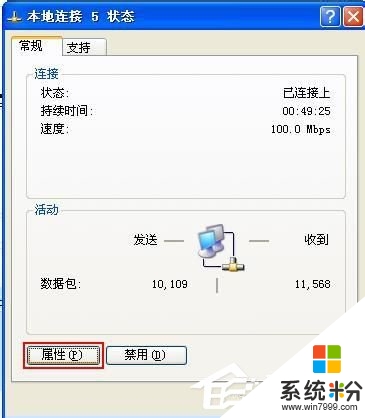
3、然后,可以按照上面第一种方法的步骤4接着往下做。
【xp如何修改ip地址】的全部内容这就为大家介绍完了,如果你遇到相同的问题,不知道怎么解决的话,不妨试试看吧。还有其他的ghost系统下载后使用的故障,都欢迎使用上系统粉查看相关的教程。
我要分享:
Xp系统教程推荐
- 1 xp系统ie8安装失败怎么解决 新萝卜家园XP升级ie8失败的排查方法有哪些
- 2 windous xp台式电脑怎样启用休眠功能 windous xp台式电脑启用休眠功能的方法有哪些
- 3 索尼手机4.4系统安装激活XPosed框架的方法有哪些 索尼手机4.4系统如何安装激活XPosed框架
- 4WinXP不显示完整文件夹路径该是如何处理? WinXP不显示完整文件夹路径该处理的方法有哪些?
- 5XP改系统登录名时如何把CMD默认提示路径也更改 XP改系统登录名时怎样把CMD默认提示路径也更改
- 6xp系统u盘格式如何解决 深度技术xp系统转换U盘格式的方法有哪些
- 7WinXP文件无法复制路径太深的解决方法有哪些 WinXP文件无法复制路径太深该如何解决
- 8xp系统里,怎样快速将U盘FAT32格式转换成NTFS格式功能? xp系统里,快速将U盘FAT32格式转换成NTFS格式功能的方法?
- 9xp系统如何开启远程连接网络级别身份验证功能 xp系统怎么开启远程连接网络级别身份验证功能
- 10开启Guest账户后深度技术XP系统无法访问网络怎么解决 开启Guest账户后深度技术XP系统无法访问网络如何解决
最新Xp教程
- 1 XP打印机驱动安装失败怎么办?
- 2 winxp系统本地连接不见了怎么办
- 3 xp系统玩war3不能全屏怎么办
- 4xp系统开机蓝屏提示checking file system on c怎么解决
- 5xp系统开始菜单关机键消失了怎么办
- 6winxp系统开启AHCI操作的方法有哪些 winxp系统开启AHCI操作的方法有哪些
- 7进入XP系统后,操作迟延太久如何解决 进入XP系统后,操作迟延太久解决的方法有哪些
- 8Win8.1专业版资源管理器explorer.exe频繁重启的解决方法有哪些 Win8.1专业版资源管理器explorer.exe频繁重启该如何解决
- 9xp系统ie8安装失败怎么解决 新萝卜家园XP升级ie8失败的排查方法有哪些
- 10大地 XP系统验证码显示小红叉,无法输入网页验证码怎么解决 大地 XP系统验证码显示小红叉,无法输入网页验证码怎么处理
